Szybki start: wdrażanie usługi Azure Cosmos DB w usłudze Azure Container Instances
Artykuł przetestowany z następującymi wersjami dostawcy programu Terraform i programu Terraform:
Narzędzie Terraform umożliwia definiowanie, wyświetlanie wersji zapoznawczej i wdrażanie infrastruktury chmury. Za pomocą narzędzia Terraform tworzysz pliki konfiguracji przy użyciu składni HCL. Składnia listy HCL umożliwia określenie dostawcy chmury — takiego jak platforma Azure — oraz elementów tworzących infrastrukturę chmury. Po utworzeniu plików konfiguracji utworzysz plan wykonywania, który umożliwia wyświetlenie podglądu zmian infrastruktury przed ich wdrożeniem. Po zweryfikowaniu zmian należy zastosować plan wykonywania w celu wdrożenia infrastruktury.
W tym artykule pokazano, jak za pomocą narzędzia Terraform wdrożyć usługę Azure Cosmos DB w usłudze Azure Container Instances.
W tym artykule omówiono sposób wykonywania następujących zadań:
- Tworzenie wystąpienia usługi Azure Cosmos DB
- Tworzenie wystąpienia kontenera platformy Azure
- Tworzenie aplikacji, która działa w tych dwóch zasobach
Uwaga
Przykładowy kod w tym artykule znajduje się w repozytorium Microsoft Terraform GitHub.
Wymagania wstępne
- Subskrypcja platformy Azure: jeśli nie masz subskrypcji platformy Azure, przed rozpoczęciem utwórz bezpłatne konto.
Skonfiguruj narzędzie Terraform: jeśli jeszcze tego nie zrobiono, skonfiguruj program Terraform przy użyciu jednej z następujących opcji:
- Konfigurowanie narzędzia Terraform w usłudze Azure Cloud Shell przy użyciu powłoki Bash
- Konfigurowanie programu Terraform w usłudze Azure Cloud Shell przy użyciu programu PowerShell
- Konfigurowanie programu Terraform w systemie Windows przy użyciu powłoki Bash
- Konfigurowanie programu Terraform w systemie Windows przy użyciu programu PowerShell
Implementowanie kodu narzędzia Terraform
Utwórz katalog, w którym chcesz przetestować przykładowy kod narzędzia Terraform i ustawić go jako bieżący katalog.
Utwórz plik o nazwie
providers.tfi wstaw następujący kod:terraform { required_version = ">=1.0" required_providers { azurerm = { source = "hashicorp/azurerm" version = "~>3.0" } random = { source = "hashicorp/random" version = "~>3.0" } } } provider "azurerm" { features {} }Utwórz plik o nazwie
main.tfi wstaw następujący kod:resource "azurerm_resource_group" "rg" { name = "${random_pet.rg_name.id}-rg" location = var.resource_group_location } resource "azurerm_cosmosdb_account" "vote_cosmos_db" { name = "${random_pet.rg_name.id}-${random_integer.ri.result}" location = azurerm_resource_group.rg.location resource_group_name = azurerm_resource_group.rg.name offer_type = "Standard" kind = "GlobalDocumentDB" consistency_policy { consistency_level = "BoundedStaleness" max_interval_in_seconds = 10 max_staleness_prefix = 200 } geo_location { location = azurerm_resource_group.rg.location failover_priority = 0 } } resource "random_integer" "ri" { min = 10000 max = 99999 } resource "random_pet" "rg_name" { prefix = var.prefix }Utwórz plik o nazwie
aci.tfi wstaw następujący kod:resource "azurerm_container_group" "main" { name = "${random_pet.rg_name.id}-vote-aci" location = azurerm_resource_group.rg.location resource_group_name = azurerm_resource_group.rg.name ip_address_type = "Public" dns_name_label = "vote-aci-${random_integer.ri.result}" os_type = "Linux" container { name = "vote-aci" image = "mcr.microsoft.com/azuredocs/azure-vote-front:cosmosdb" cpu = "0.5" memory = "1.5" ports { port = 80 protocol = "TCP" } secure_environment_variables = { "COSMOS_DB_ENDPOINT" = azurerm_cosmosdb_account.vote_cosmos_db.endpoint "COSMOS_DB_MASTERKEY" = azurerm_cosmosdb_account.vote_cosmos_db.primary_key "TITLE" = "Azure Voting App" "VOTE1VALUE" = "Cats" "VOTE2VALUE" = "Dogs" } } }Utwórz plik o nazwie
variables.tfi wstaw następujący kod:variable "resource_group_location" { default = "eastus" description = "Location of the resource group." } variable "prefix" { type = string default = "cosmos-db-aci" description = "Prefix of the resource name" }Utwórz plik o nazwie
outputs.tfi wstaw następujący kod:output "resource_group_name" { value = azurerm_resource_group.rg.name } output "cosmosdb_account_name" { value = azurerm_cosmosdb_account.vote_cosmos_db.name } output "dns" { value = azurerm_container_group.main.fqdn }
Inicjowanie narzędzia Terraform
Uruchom narzędzie terraform init , aby zainicjować wdrożenie narzędzia Terraform. To polecenie pobiera dostawcę platformy Azure wymaganego do zarządzania zasobami platformy Azure.
terraform init -upgrade
Kluczowe punkty:
- Parametr
-upgradeuaktualnia niezbędne wtyczki dostawcy do najnowszej wersji, która jest zgodna z ograniczeniami wersji konfiguracji.
Tworzenie planu wykonania programu Terraform
Uruchom plan terraform, aby utworzyć plan wykonania.
terraform plan -out main.tfplan
Kluczowe punkty:
- Polecenie
terraform plantworzy plan wykonania, ale nie wykonuje go. Zamiast tego określa, jakie akcje są niezbędne do utworzenia konfiguracji określonej w plikach konfiguracji. Ten wzorzec umożliwia sprawdzenie, czy plan wykonania jest zgodny z oczekiwaniami przed wprowadzeniem jakichkolwiek zmian w rzeczywistych zasobach. - Opcjonalny
-outparametr umożliwia określenie pliku wyjściowego dla planu. Użycie parametru-outgwarantuje, że sprawdzony plan jest dokładnie tym, co jest stosowane.
Stosowanie planu wykonywania narzędzia Terraform
Uruchom narzędzie terraform, aby zastosować plan wykonania do infrastruktury chmury.
terraform apply main.tfplan
Kluczowe punkty:
- Przykładowe
terraform applypolecenie zakłada, że wcześniej uruchomionoterraform plan -out main.tfplanpolecenie . - Jeśli określono inną nazwę pliku parametru
-out, użyj tej samej nazwy pliku w wywołaniu metodyterraform apply. - Jeśli parametr nie został użyty, wywołaj metodę
-outterraform applybez żadnych parametrów.
Weryfikowanie wyników
Pobierz nazwę grupy zasobów.
echo "$(terraform output resource_group_name)"Pobierz nazwę konta usługi Azure Cosmos DB.
echo "$(terraform output cosmosdb_account_name)"Uruchamianie polecenia az cosmosdb sql database list/
az cosmosdb sql database list \ --resource-group <resource_group_name> \ --account-name <cosmosdb_account_name>
Testowanie aplikacji
Pobierz nazwę konta usługi Azure Cosmos DB.
echo "$(terraform output dns)"Przejdź do adresu URL wskazanego w poprzednim kroku. Powinny zostać wyświetlone wyniki podobne do następujących danych wyjściowych:
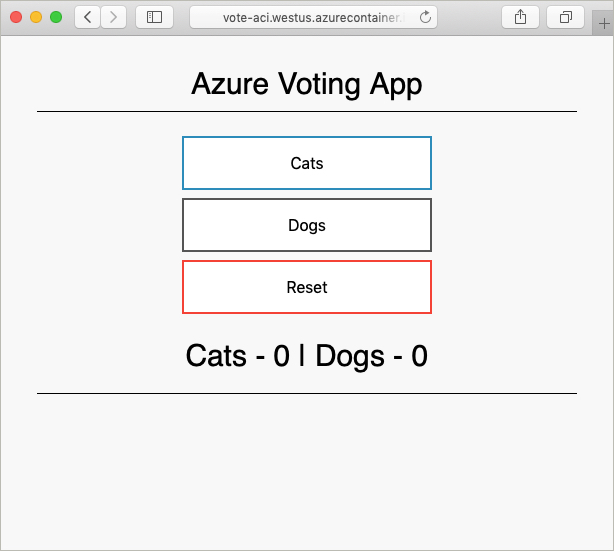
Czyszczenie zasobów
Jeśli zasoby utworzone za pomocą narzędzia Terraform nie są już potrzebne, wykonaj następujące czynności:
Uruchom plan terraform i określ flagę
destroy.terraform plan -destroy -out main.destroy.tfplanKluczowe punkty:
- Polecenie
terraform plantworzy plan wykonania, ale nie wykonuje go. Zamiast tego określa, jakie akcje są niezbędne do utworzenia konfiguracji określonej w plikach konfiguracji. Ten wzorzec umożliwia sprawdzenie, czy plan wykonania jest zgodny z oczekiwaniami przed wprowadzeniem jakichkolwiek zmian w rzeczywistych zasobach. - Opcjonalny
-outparametr umożliwia określenie pliku wyjściowego dla planu. Użycie parametru-outgwarantuje, że sprawdzony plan jest dokładnie tym, co jest stosowane.
- Polecenie
Uruchom narzędzie terraform zastosuj, aby zastosować plan wykonania.
terraform apply main.destroy.tfplan
Rozwiązywanie problemów z programem Terraform na platformie Azure
Rozwiązywanie typowych problemów podczas korzystania z narzędzia Terraform na platformie Azure
Następne kroki
Opinia
Dostępne już wkrótce: W 2024 r. będziemy stopniowo wycofywać zgłoszenia z serwisu GitHub jako mechanizm przesyłania opinii na temat zawartości i zastępować go nowym systemem opinii. Aby uzyskać więcej informacji, sprawdź: https://aka.ms/ContentUserFeedback.
Prześlij i wyświetl opinię dla